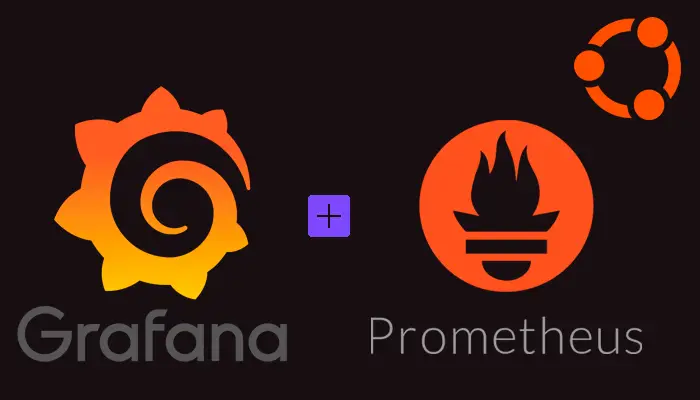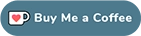Grafana es una herramienta open source analizador y visualizador que nos puede ayudar a monitorizar el sistema con un agradable Dashboard.
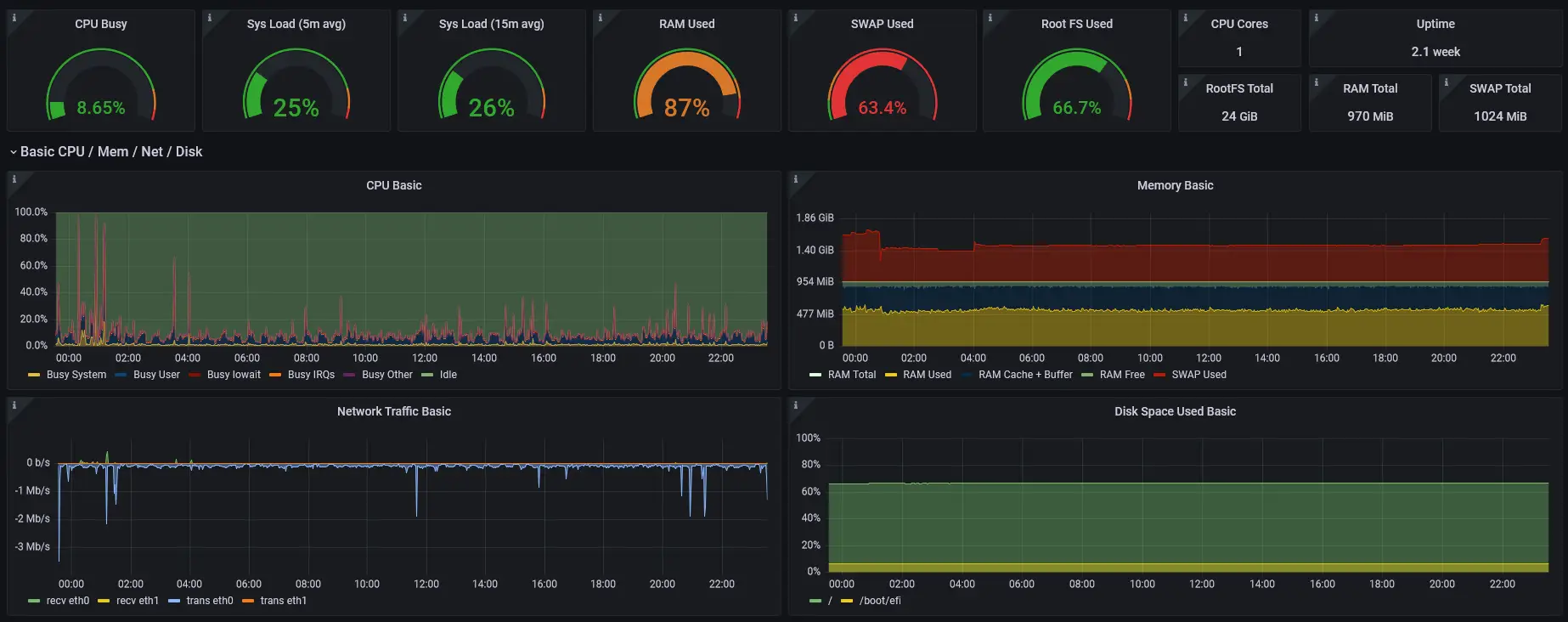
Instalar Grafana
Grafana está disponible en el repositorio de los paquetes APT, sin embargo podria no ser la última versión, asi que usaremos el repositorio oficial de Grafana.
Lo primero es instalar el software necesario antes de instalar Grafana.
sudo apt install -y apt-transport-https
sudo apt install -y software-properties-common wget
El siguiente paso es descargar la llave GPG, para poder firmar los paquetes instalados.
sudo wget -q -O /usr/share/keyrings/grafana.key https://apt.grafana.com/gpg.key
Ahora es necesario crear el fichero /etc/apt/sources.list.d/grafana.list para añadir los repositorios de Grafana.
Este es para versiones estables:
echo "deb [signed-by=/usr/share/keyrings/grafana.key] https://apt.grafana.com stable main" | sudo tee -a /etc/apt/sources.list.d/grafana.list
Y este para versiones beta:
echo "deb [signed-by=/usr/share/keyrings/grafana.key] https://apt.grafana.com beta main" | sudo tee -a /etc/apt/sources.list.d/grafana.list
Actualiza tu caché APT para actualizar el listado de paquetes.
sudo apt update
Ahora asegúrate de que Grafana se instalara desde el repositorio oficial.
apt-cache policy grafana
Ya podemos proceder con la instalación de Grafana.
sudo apt install grafana
Una vez instalado, podemos iniciarlo.
sudo systemctl start grafana-server
Debemos de chequear que Grafana ha iniciado de formado correcta (active (running)).
sudo systemctl status grafana-server
Y finalmente, habilita Grafana para iniciar en el arranque del sistema.
sudo systemctl enable grafana-server.service
Instalar Prometheus
Prometheus es un sistema open-soruce de monitorización y alerta. Vamos a usar la herramienta APT para instalarlo:
sudo apt install prometheus prometheus-node-exporter
Tras esto, deberíamos de chequear que tenemos 2 nuevas conexiones TCP escuchando en el puerto 9090 y 9100.
netstat -plunt
También, deberiamos de ver que en el puerto 3000 esta escuchando Grafana.
Comprobar la versión instalada del paquete installed prometheus-node-exporter
Es importante conocer la versión del paquete prometheus-node-exporter package porque los Dashboards de Grafana necesitan ser compatibles.
Para hacerlo, simplemente ejecuta este comando:
prometheus-node-exporter --version
En mi caso, tengo esta versión:
node_exporter, version 1.3.1 (branch: debian/sid, revision: 1.3.1-1)
Logéate en el sistema
Una vez instalado Grafana & Prometheus, puedes acceder a la web de Grafana desde un navegador web. La URL es la dirección IP del servidor web (o el dominio), y el puerto es el 3000. La primera página que deberías de ver es ésta.
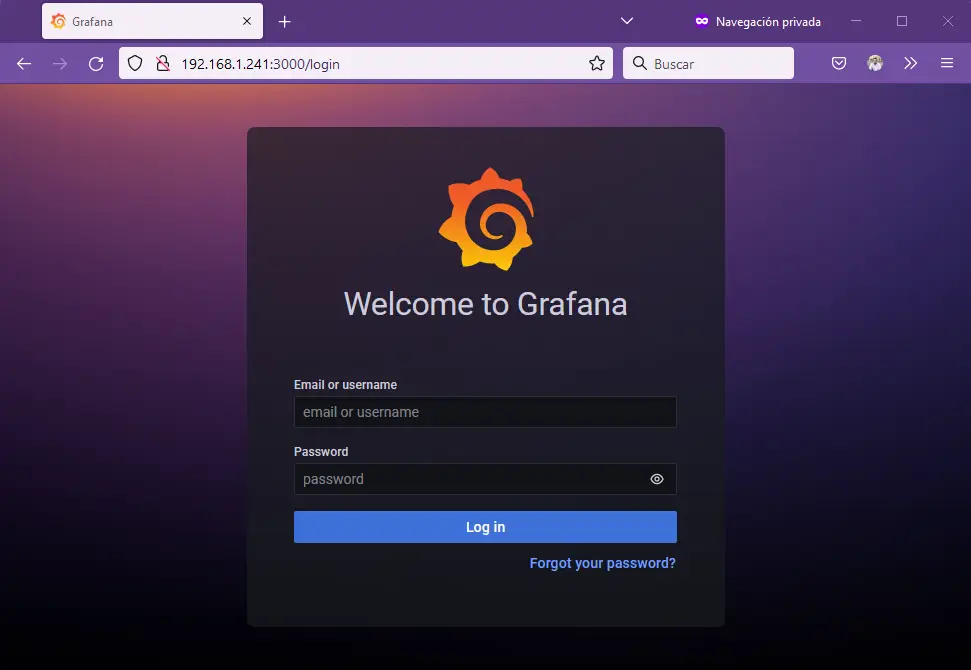
Te puedes logear con las credenciales admin/admin credentials. Una vez logeado, tienes que cambiar la password del usuario admin.
Configurando el Data Source de Prometheus
Grafana necesitas añadir un nuevo data source, que es la base de datos que guarda las métricas que muestra Grafana.
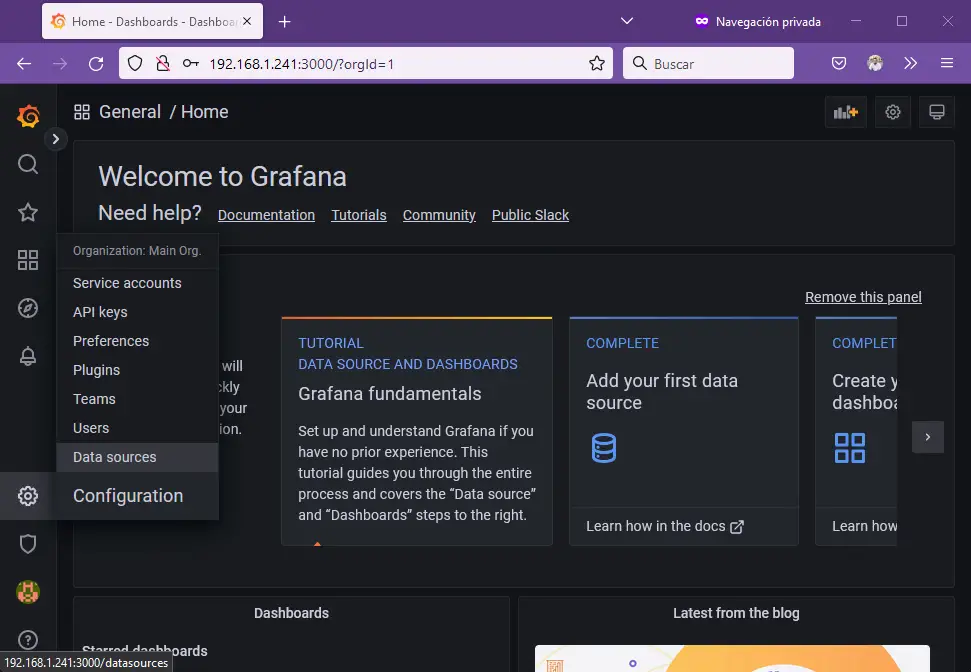
Una vez en el menú de nuevos data sources, es necesario añadir la URL http://localhost:9090 para nuestro Prometheus.
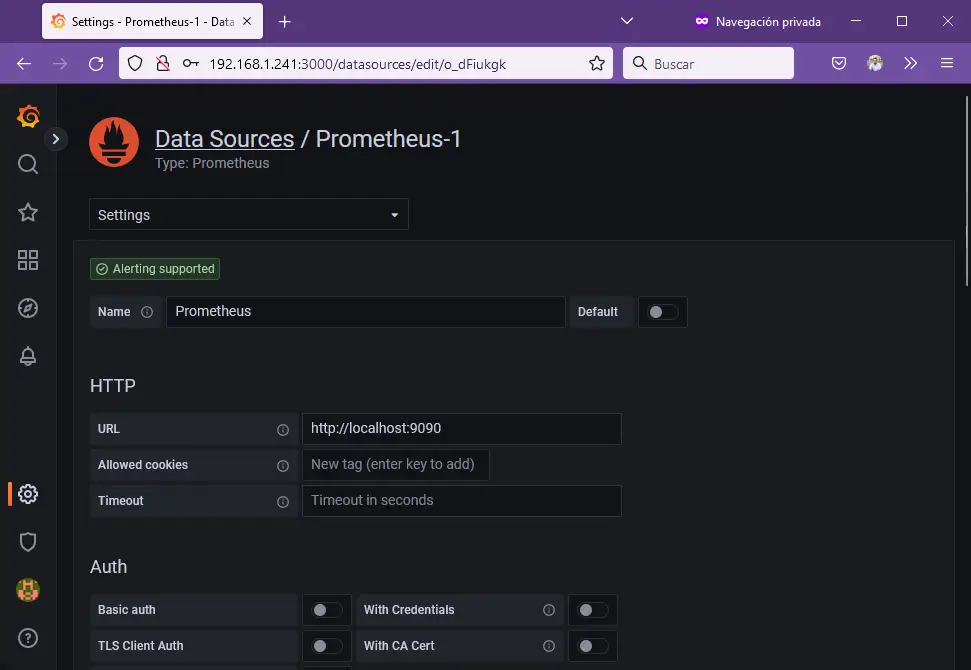
Al final puedes grabar & probar el data source para validar que la configuración es correcta.
Creando el nuevo Dashboard
Grafana tiene muchos Dashboards creados por diferentes usuarios y están compartidos en la URL Grafana Dashboard. Yo utilizo el Dashboard “Node Exporter Full”, así que sólo tengo que añadir el ID 1860 en la herramiento de importar Dashboards de Grafana.
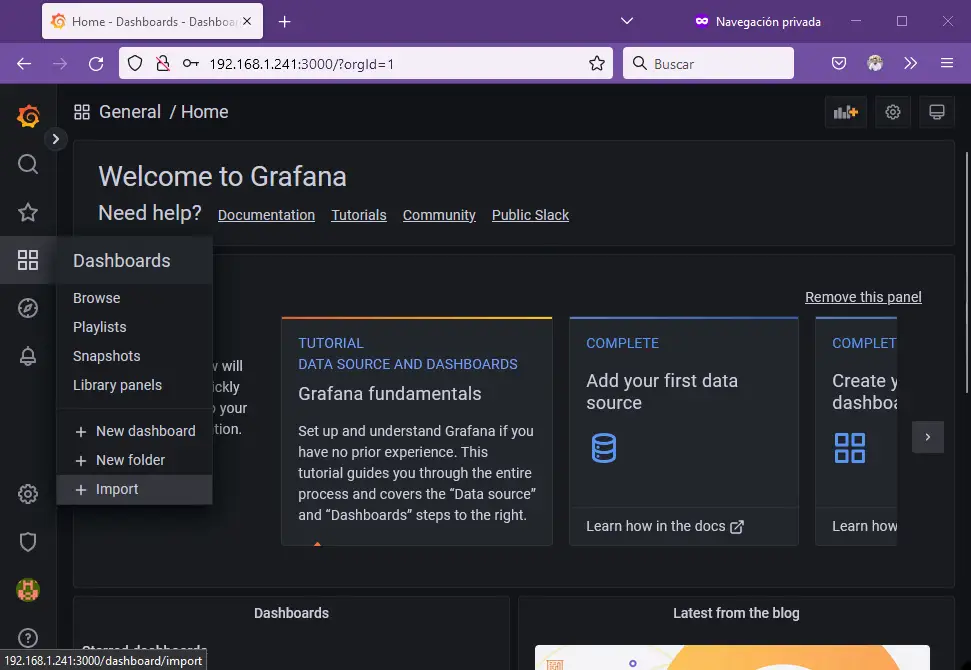
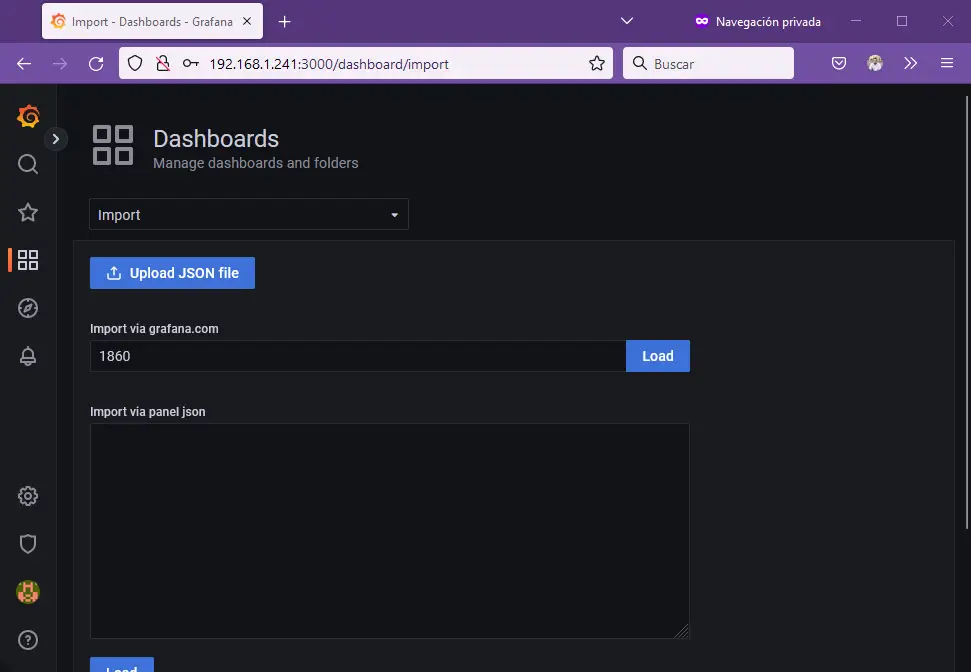
Y finalmente, hemos creado un Dashboard con varias estadísticas a monitorizar nuestro servidor.
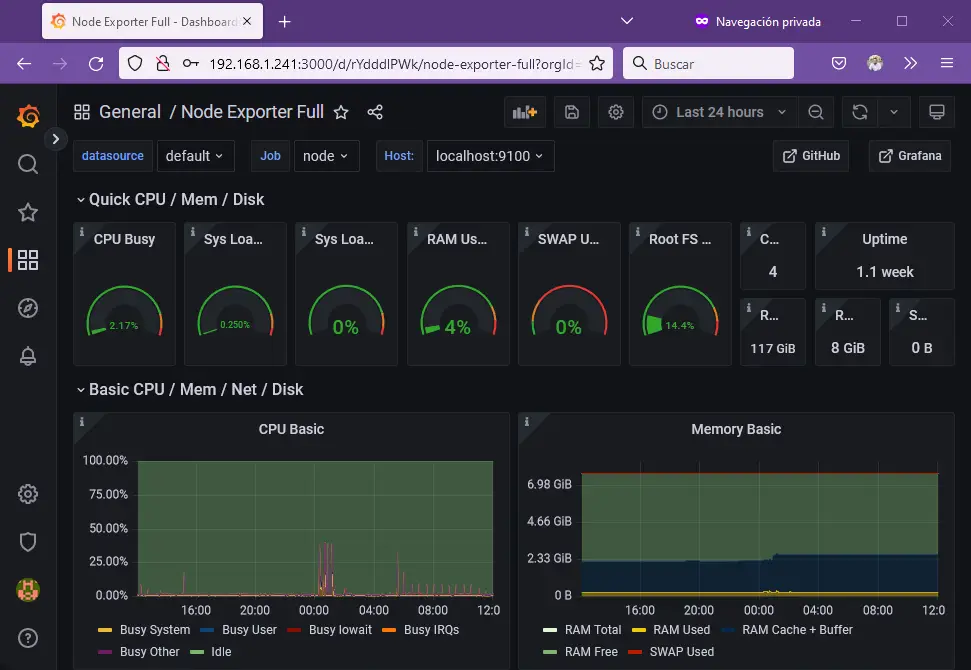
Fuentes:
- https://grafana.com/docs/grafana/latest/setup-grafana/installation/debian
- https://prometheus.io/docs/guides/node-exporter
- https://grafana.com/dashboards/1860 (Para prometheus-node-exporter 0.18 o superior)
¡Ey! 👋 Gracias por tu visita a esta página. Si te gusta mi trabajo, quizás puedas ayudarme con un café, esto marcará realmente la diferencia :)